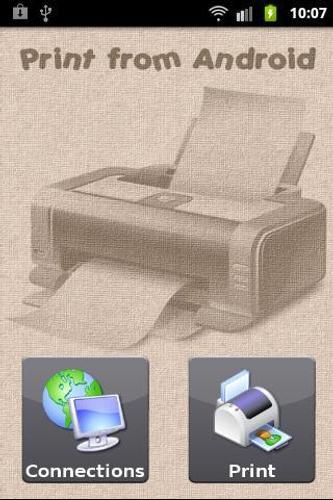
Imprima pdf, escritório, txt e imagens, para qualquer impressora conectada ao seu PC.
Imprima documentos em PDF, Office, OpenOffice, TXT e todos os tipos de imagens, do seu dispositivo Android diretamente para qualquer impressora conectada ao seu PC. (Incluindo impressoras de rede e wifi).
Baixe o servidor de impressora Windows a partir daqui:
https://sites.google.com/site/mlcprintserver, baixado e instalado em 2 minutos.
Não precisa de drivers ou cabos adicionais diretamente da sua conexão Wi -Fi ou 3G/4G.
Imprima qualquer texto armazenado na área de transferência.
Imprima em qualquer aplicativo ou navegador de arquivos, através do menu de compartilhamento.
Imprima e salve as informações de contato: nome, telefone e e -mail.
Para impressão, foram adicionadas imagens:
- centrado
- Tamanho real
- Selecione resolução da impressora.
- Selecione o tamanho do papel.
Imprima as páginas da web como imagens ou envie o URL para o servidor e o servidor fará o trabalho.
Print Barcodes, EAN8, EAN13, UPCA e Code39.
Imprimir calendário Android e calendários do Google.
Imprimir notas escritas ou reconhecimento de voz
Imprima sms
Log de chamada de impressão
Instale o servidor nos PCs necessários: Office, Home, Warehouse, etc.
Configure no seu dispositivo Android, as conexões com esses PCs
A impressão será tão simples quanto escolher arquivo, conexão e impressora.
Todos os arquivos enviados ao servidor são armazenados no diretório de aplicativos, arquivos subpasta.
Use a opção Salvar para enviar o arquivo para o servidor, não imprimir.
Você deve ter instalado em seus programas de PC que abrem esses arquivos: leitor de abobas, etc ..
Guia do usuário
-Download o servidor, para o seu PC Windows
Servidor
IP: IP, isso mostra o servidor, exemplo: 192.168.1.2
Porta: 755
Senha: aquela que você deseja, não escreva caracteres especiais, por exemplo: print1234
Clique no botão Lista, o servidor está ouvindo conexões
Android
Configure uma conexão com os parâmetros do servidor.
Escolha o arquivo, por exemplo, botão pdf
Escolha a conexão
Escolha a impressora

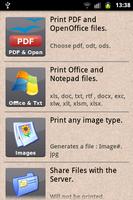
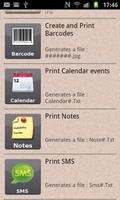
November 6, 2025
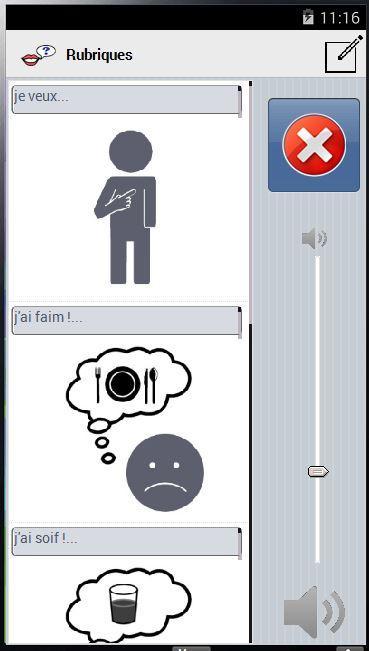
November 5, 2025
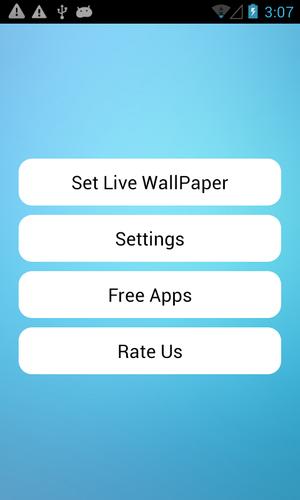
November 4, 2025
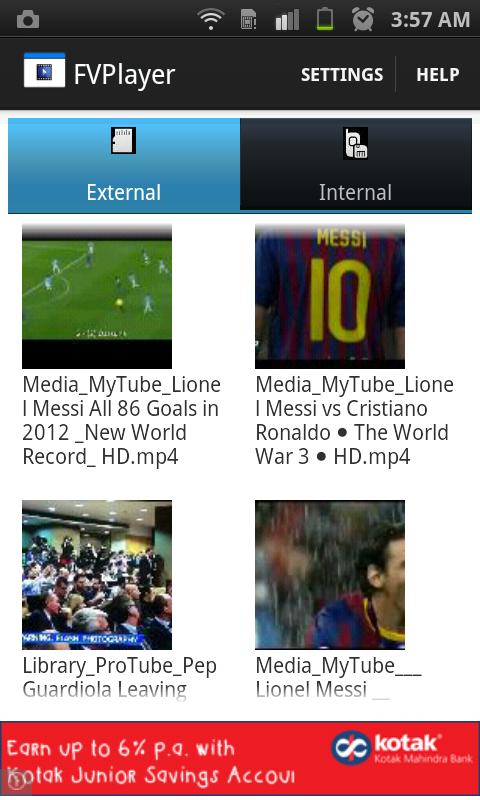
November 2, 2025
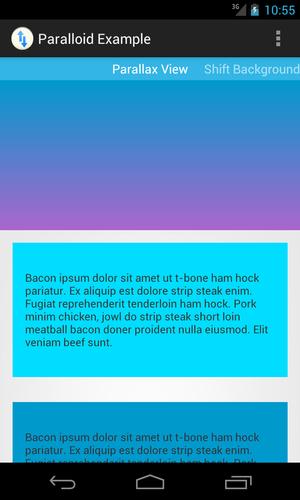
November 2, 2025
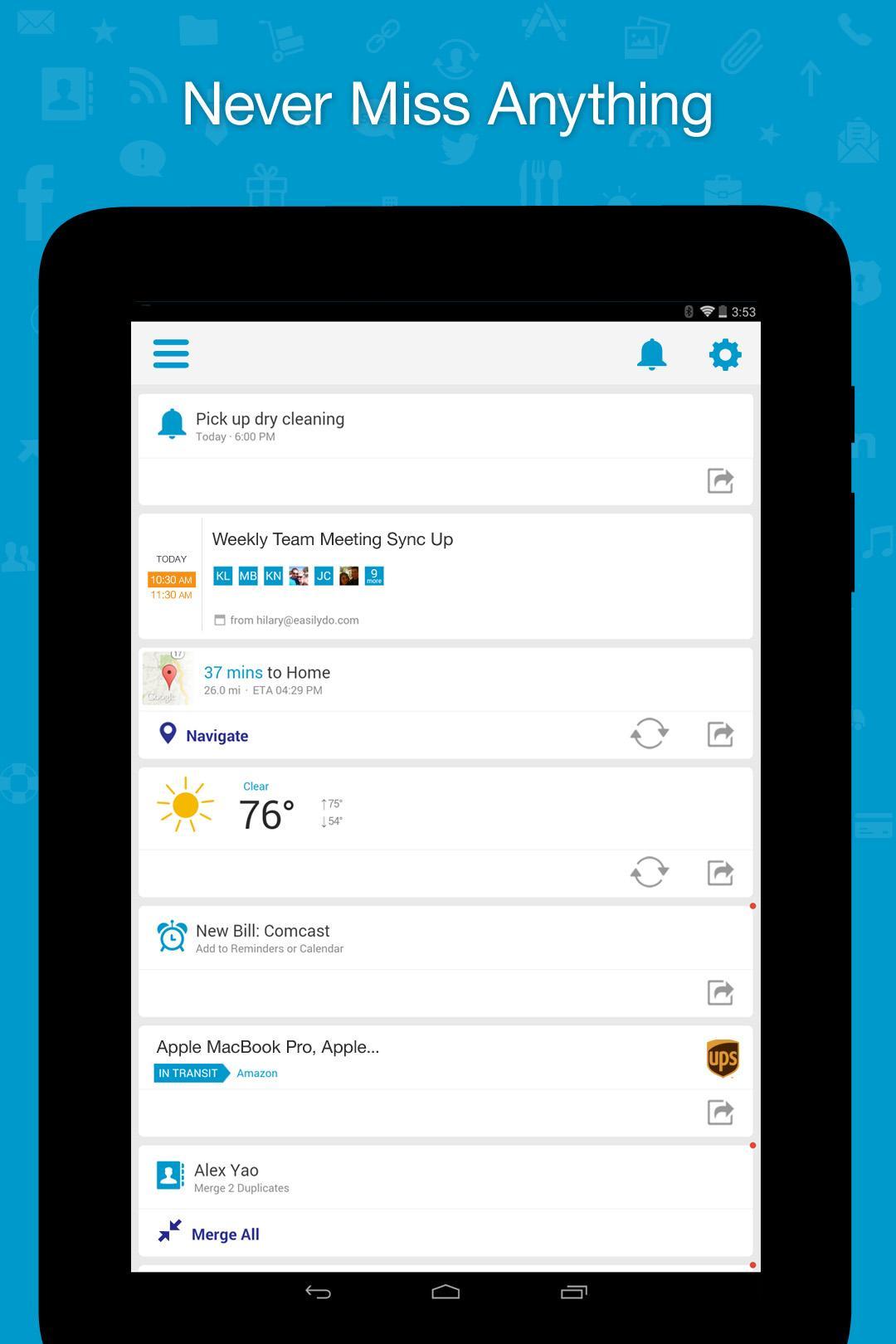
November 1, 2025
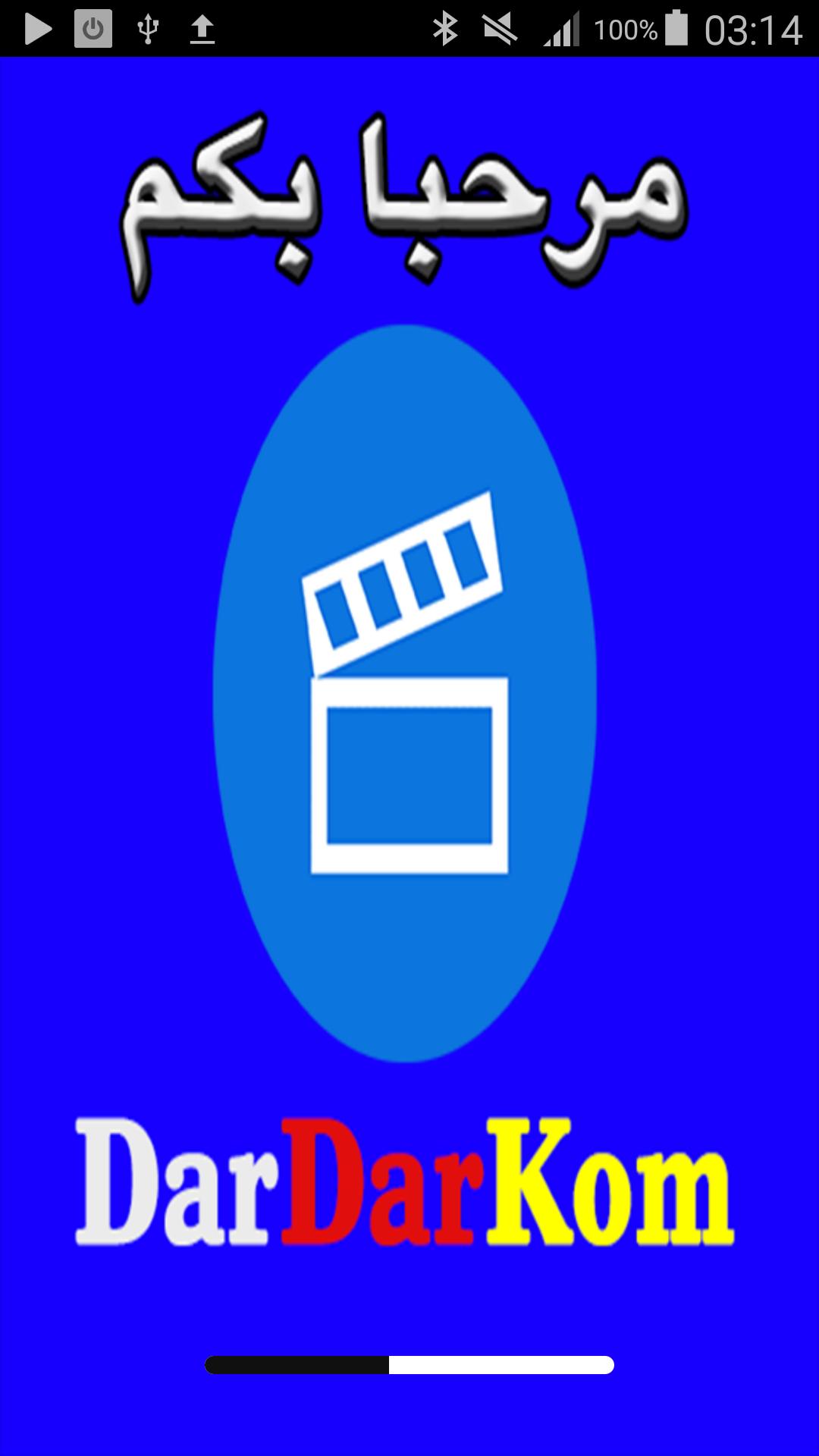
November 1, 2025
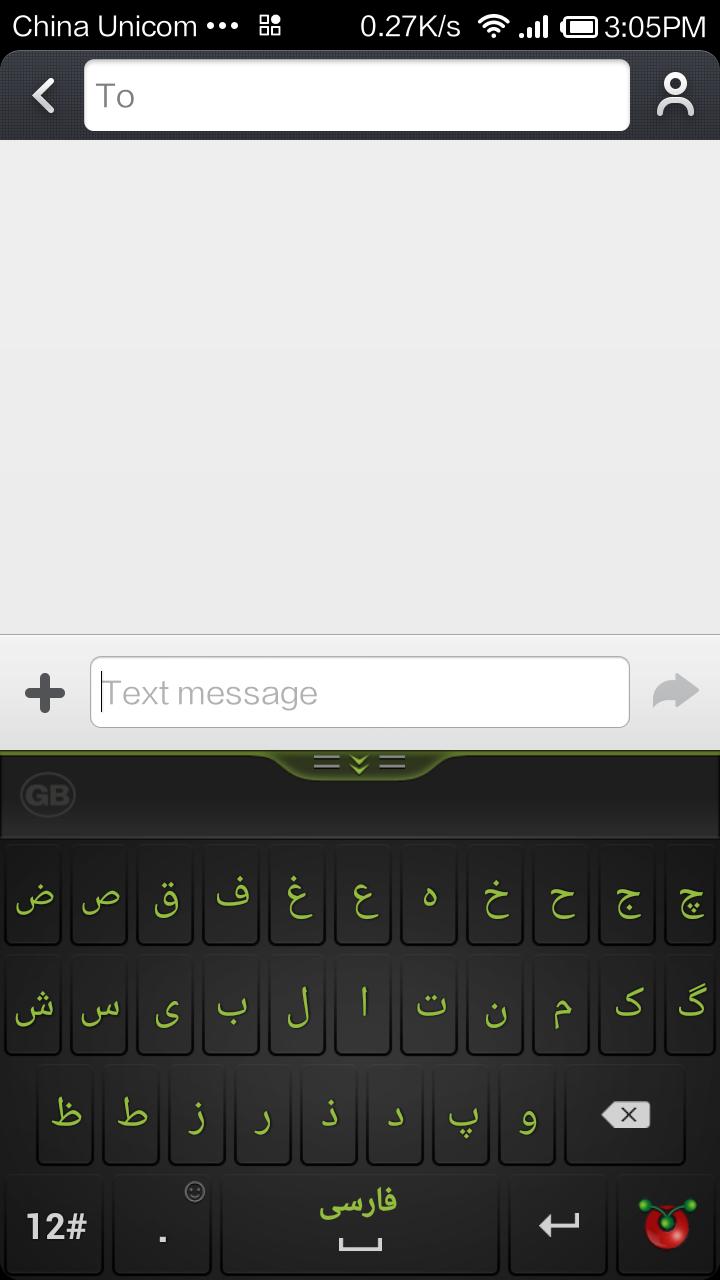
November 1, 2025
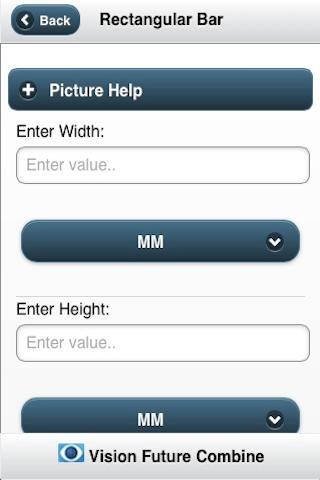
November 1, 2025
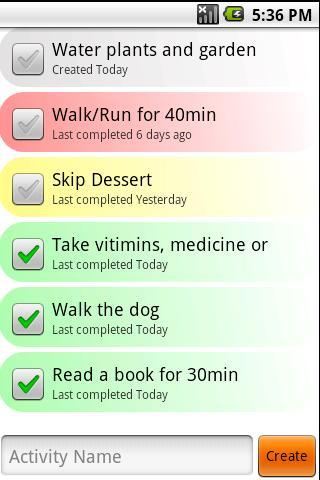
November 1, 2025
